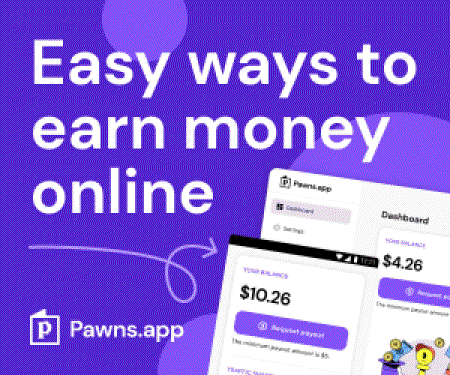効率的で安全なDockerコンテナの構築:初心者のためのガイド

Table of Contents
Dockerコンテナの構築方法について
Dockerは、ポータブルで簡単にデプロイ可能なアプリケーションを作成するために使用できる強力なツールです。このガイドでは、Dockerコンテナを作成し構築するための基本的な手順を説明します。また、Dockerコンテナを効率的で安全、かつ使いやすくするためのベストプラクティスとヒントについても説明します。
Dockerを理解する
Dockerコンテナの構築を始める前に、Dockerとは何か、どのように動作するのかを理解しておくことが重要です。
Dockerは、アプリケーションとその依存関係を、あらゆるシステム上で実行可能なコンテナにパッケージ化するためのツールです。コンテナはホストシステムから分離され、コード、ランタイム、システムツール、ライブラリ、設定など、アプリケーションの実行に必要なすべてのものが含まれています。
コンテナは軽量でデプロイが容易なため、アプリケーションの構築やデプロイによく使われる選択肢です。Dockerを使えば、シンプルなコマンドラインインターフェイスでコンテナを作成、管理、実行することができます。
Dockerイメージの構築
Dockerコンテナを構築するには、まずDockerイメージを作成する必要があります。Dockerイメージはコンテナのスナップショットで、アプリケーションの実行に必要なすべてのファイル、ライブラリ、依存関係が含まれています。
以下は、Dockerイメージを作成するための基本的な手順です:
1.Dockerfile を作成する。 2.**イメージをビルドする。 3.**コンテナを実行する
ステップ1:Dockerfileの作成
Dockerイメージを構築するための最初のステップは、Dockerfileを作成することです。Dockerfileは、イメージを構築するために必要な指示を含むテキストファイルです。以下は、シンプルなDockerfileの例です:
FROM ubuntu:latest
RUN apt-get update && apt-get install -y nginx
COPY index.html /var/www/html/
EXPOSE 80
CMD ["nginx", "-g", "daemon off;"]
このDockerfileを分解してみましょう:
-FROM ubuntu:latestは、コンテナに使用するベースイメージを指定します。今回は、Ubuntuの最新版を使用します。
-RUN apt-get update && apt-get install -y nginxは、パッケージリストを更新し、nginx Web サーバーをインストールします。
-COPY index.html /var/www/html/は、index.html ファイルをコンテナの Web ルートにコピーします。
-EXPOSE 80は、ポート80をホストシステムに公開します。
-CMD ["nginx", "-g", "daemon off;"]は、nginxサーバーを起動し、フォアグラウンドで実行します。
ステップ2: イメージを構築する
Dockerfileを作成した後、イメージのビルドを行うためにdocker buildコマンドを使用します。以下はその例です:
docker run -d -p 80:80 my-nginx-image
このコマンドを分解してみましょう:
-docker runは、Dockerにコンテナを実行するよう指示します。
--dは、コンテナをデタッチドモード(バックグラウンドで動作する)で実行します。
--p 80:80は、ホストシステム上のポート80をコンテナ内のポート80にマッピングします。
-my-nginx-imageは、コンテナに使用するDockerイメージの名前を指定します。
ベストプラクティス
Dockerコンテナの構築方法が分かったところで、Dockerコンテナを効率的で安全、かつ使いやすくするためのベストプラクティスをいくつか紹介します。
小さなベースイメージを使用する
Dockerコンテナを小さく、かつ高速にデプロイするためには、アプリケーションが必要とする依存関係のみを含む小さなベースイメージを使用することが最善です。例えば、UbuntuやCentOSのような本格的なオペレーティングシステムを使用する代わりに、Alpine LinuxやBusyBoxのような小さなイメージを使用することができます。
レイヤーを最小化する
Dockerfileの各行がDockerイメージに新しいレイヤーを作成し、各レイヤーがイメージのサイズに追加されます。Dockerイメージをできるだけ小さくするためには、イメージ内のレイヤーの数を最小限に抑えるようにする必要があります。これを実現する一つの方法は、類似のコマンドをDockerfileの1行にまとめてしまうことです。例えば、2つの別々のRUNコマンドを使用して、パッケージリストの更新とパッケージのインストールを行う場合、1つのRUNコマンドで両方を同時に行うことができます。
Ex:
RUN apt update
RUN apt install apache -y
対
RUN apt update && apt install apache -y
環境変数を使用する
Dockerfileに値をハードコーディングする代わりに環境変数を使用すると、実行時にコンテナのカスタマイズが容易になり、Dockerfileの移植性が確保されます。例えば、環境変数を使用して、アプリケーションが実行されるポートや設定ファイルの場所を指定することができます。
例
docker run -e PORT=3000 my-app
FROM node:14
# Set the working directory
WORKDIR /app
# Copy package.json and yarn.lock to the container
COPY package.json yarn.lock ./
# Install dependencies
RUN yarn install --frozen-lockfile
# Copy the application code to the container
COPY . .
# Expose the application port
EXPOSE $PORT
# Start the application
CMD ["yarn", "start"]
ボリュームマウントを使用する
ボリュームマウントは、ホストシステムとDockerコンテナの間でデータを共有するための方法です。これにより、データの管理が容易になり、Dockerコンテナのサイズも小さくなります。たとえば、ボリュームマウントを使用して、ホストシステムとコンテナ間でデータベースファイルを共有することができます。
例
docker run -v /home/user/app/data:/app/data my-app
FROM node:14
# Set the working directory
WORKDIR /app
# Copy the package.json and yarn.lock files to the container
COPY package.json yarn.lock ./
# Install dependencies
RUN yarn install --frozen-lockfile
# Copy the rest of the application code to the container
COPY . .
# Expose the application port
EXPOSE 3000
# Start the application
CMD ["yarn", "start"]
# Mount a volume for the application data
VOLUME ["/app/data"]
ルートでの実行を避ける
Dockerコンテナをrootユーザで実行すると、セキュリティリスクが発生する可能性があります。代わりに、Dockerfileで新しいユーザーを作成し、そのユーザーでコンテナを実行する必要があります。例えばUSERコマンドをDockerfileに追加して、新しいユーザーを作成し、コンテナ実行時にそのユーザーに切り替えます。
Ex:
FROM node:14
# Create a new user to run the container
RUN useradd --user-group --create-home --shell /bin/false app
# Change the working directory to the app user's home directory
WORKDIR /home/app
# Install dependencies as the app user
COPY package.json yarn.lock ./
RUN chown -R app:app /home/app
USER app
RUN yarn install --frozen-lockfile --production
# Copy the application code as the app user
COPY --chown=app:app . .
# Expose the port
EXPOSE 3000
# Start the application as the app user
CMD ["yarn", "start"]
画像を最新の状態に保つ
Dockerコンテナを安全で脆弱性のないものにするためには、Dockerイメージを最新の状態に保つことが重要です。これは、ベースイメージとアプリケーションが依存している依存関係を定期的に更新することを意味します。例えばapt-get updateとapt-get upgradeコマンドをDockerfileに追加することで、コンテナを最新のセキュリティパッチとバグフィックスに保つことができます。
Ex:
FROM ubuntu:latest
# Update the package list and install security updates
RUN apt-get update && apt-get upgrade -y && apt-get clean
# Install the nginx web server
RUN apt-get install -y nginx
# Copy the application code to the container
COPY . /var/www/html/
# Expose port 80 to the host system
EXPOSE 80
# Start the nginx server
CMD ["nginx", "-g", "daemon off;"]
もっと勉強しよう
Docker ドキュメント
Docker は、コンテナでアプリケーションを構築、出荷、実行するためのオープンソースのプラットフォームです。Dockerドキュメントのウェブサイトでは、さまざまなオペレーティングシステムやユースケースでのDockerのインストール、設定、および使用方法に関する詳細な情報を提供しています。また、Docker API、Docker CLIコマンド、およびトラブルシューティングのヒントに関する情報も含まれています。
Dockerドキュメントの有用なセクションには、以下のようなものがあります:
- Get started with Docker - Docker CLI reference - Docker API reference - Docker-compose reference - Dockerfile reference
Dockerのドキュメントは、Dockerの使い方を学び、遭遇した問題のトラブルシューティングを行うための素晴らしいリソースとなります。
Docker Hub(ドッカーハブ
Docker Hub は、Dockerイメージを保存、共有、管理することができるクラウドベースのリポジトリです。Docker Hubには、パブリックリポジトリとプライベートリポジトリのほか、自動ビルドとワークフローが含まれています。Docker Hubは、独自のDockerイメージを保存するだけでなく、一般的なソフトウェアアプリケーションやツールのビルド済みイメージを探すのにも使用できます。
Docker Hubの便利な機能には、以下のようなものがあります:
- Search for Docker images - Store and manage Docker images in repositories - Automate builds and testing with Docker Hub workflows
Docker HubはDockerを扱う上で欠かせないツールであり、Dockerイメージの管理や共有にかかる時間や労力を大幅に削減することができます。
まとめ
Dockerは、アプリケーションをよりポータブルで効率的に、そして簡単にデプロイできるようにするための強力なツールです。これらのベストプラクティスとヒントに従うことで、安全で、使いやすく、迅速にデプロイできるDockerコンテナを作成することができます。新しいアプリケーションを構築する場合でも、既存のアプリケーションをDockerに移行する場合でも、これらの手順はDockerコンテナの構築を開始するのに役立つことでしょう。